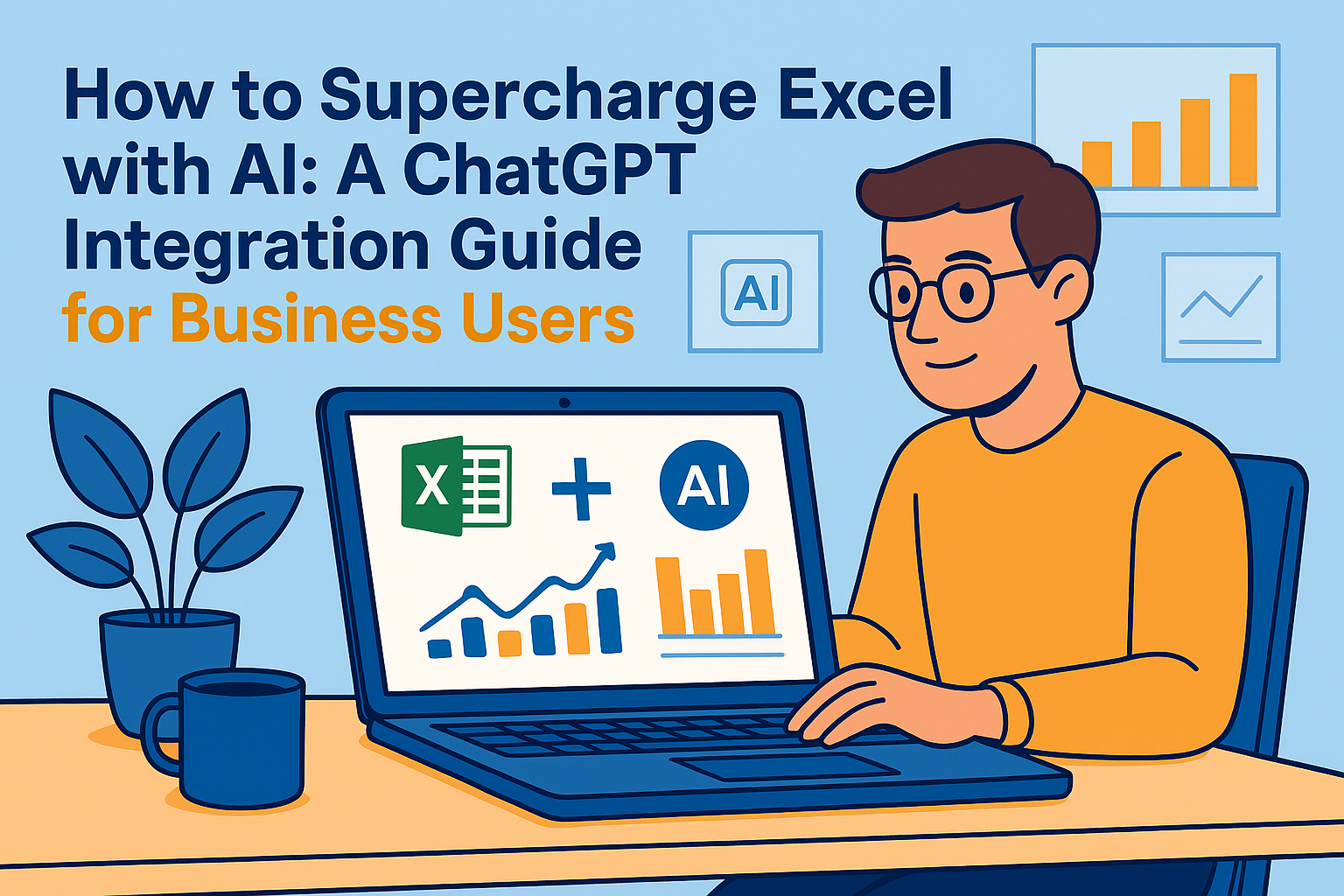Soyons réalistes - fixer des rangées interminables de données dans un tableaux n'est le passe-temps favori de personne. Mais si votre Google Sheets pouvait s'analyser tout seul ? Avec les outils d'IA actuels, ce n'est pas seulement possible - c'est facile.
En tant qu'accro aux données (sérieusement, je rêve en tableaux croisés dynamiques), j'ai vu comment l'IA peut transformer des casse-têtes en "eurêka !". Que vous suiviez des ventes, gériez des projets ou essayiez de comprendre vos dépenses mensuelles, ces astuces vous feront gagner des heures.
Pourquoi utiliser l'IA dans Google Sheets ?
Avant de commencer, voyons pourquoi c'est important. Travailler manuellement dans un tableur, c'est comme faire ses impôts avec une calculatrice - techniquement possible, mais terriblement lent. L'IA fait le gros du travail pour que vous puissiez vous concentrer sur l'essentiel : les insights.
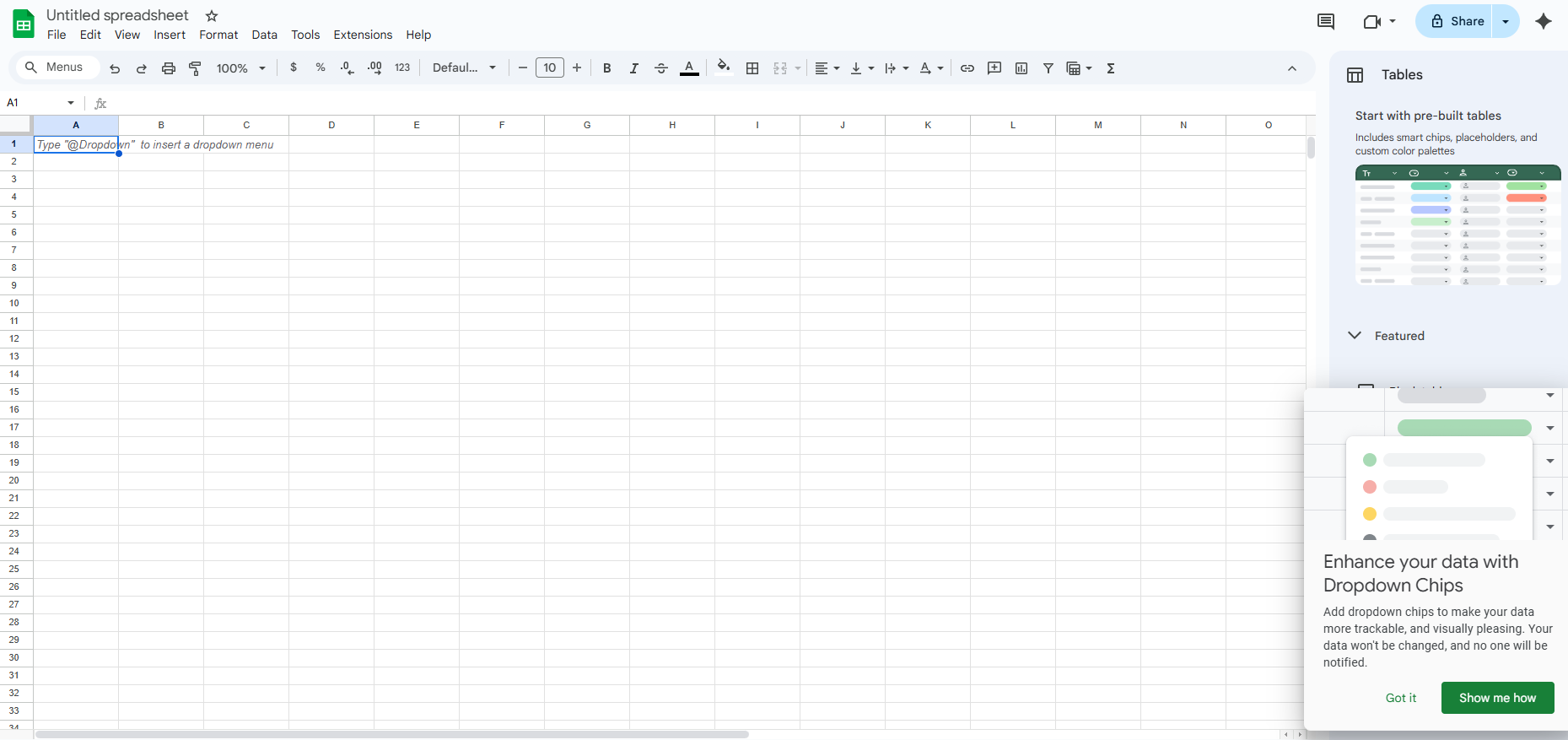
Excelmatic (notre outil d'analyse de données alimenté par l'IA) pousse cela encore plus loin en automatisant des analyses complexes qui nécessiteraient normalement un data scientist. Mais même avec les fonctionnalités natives de Google Sheets, vous avez déjà une longueur d'avance.
Préparer vos Sheets pour l'IA
Première étape - il vous faut des données propres. Qui sème le vent récolte la tempête, comme on dit. Voici comment préparer votre tableau :
- Partez de zéro avec une nouvelle feuille ou nettoyez l'existante
- Organisez vos données avec des en-têtes clairs (sans fusion de cellules !)
- Supprimez les doublons (Données > Nettoyage > Supprimer les doublons)
- Corrigez le formatage - assurez-vous que dates, nombres et texte sont cohérents
Astuce pro : Excelmatic peut détecter et corriger automatiquement les problèmes de qualité de données en quelques secondes - bien plus rapide qu'un nettoyage manuel.
L'arme secrète de Google Sheets : Explore
Dissimulé dans le coin inférieur droit se trouve l'assistant IA intégré de Google. Cette petite icône en forme d'étoile ? C'est votre nouveau meilleur ami.
Cliquez dessus et regardez la magie opérer :
- Graphiques automatiques - il suggère les meilleures visualisations
- Requêtes en langage naturel - demandez "montre-moi les ventes par région" comme à un humain
- Suggestions intelligentes - il recommande des formules et motifs que vous pourriez manquer
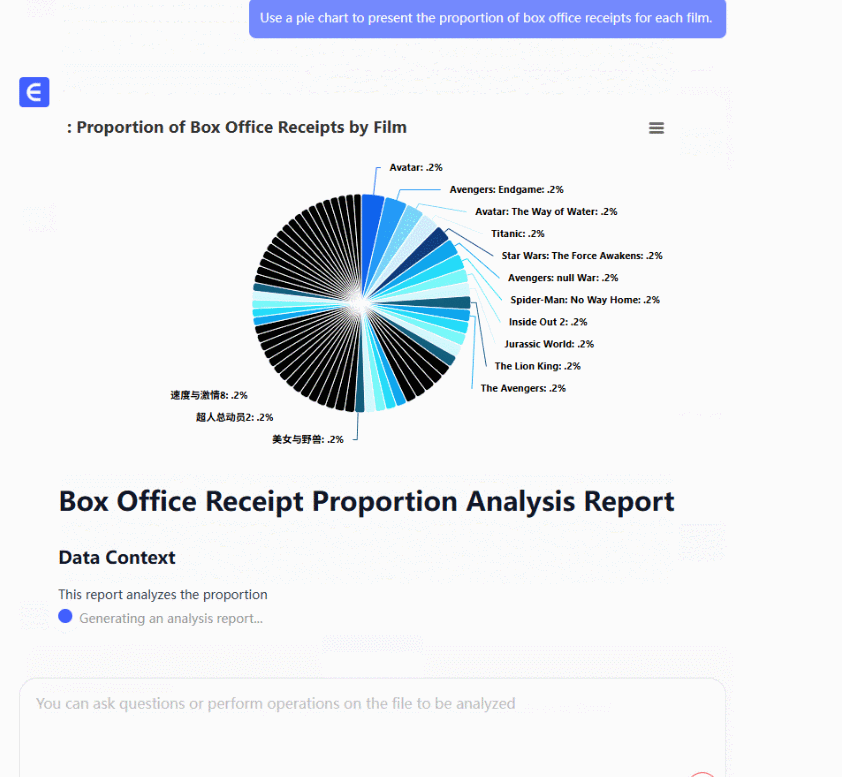
J'ai vu Explore détecter une tendance saisonnière dans des données de vente que mon équipe a mis des semaines à repérer manuellement. L'IA a fait notre travail mieux que nous.
IA avancée : extensions et intégrations
Si Explore est pratique, la vraie puissance vient des outils spécialisés :
- Excelmatic (notre favori) - se connecte directement à Google Sheets pour automatiser analyses complexes, générer des rapports et même prédire des tendances
- Supermetrics - importe automatiquement des données marketing
- AppSheet - transforme vos sheets en applications intelligentes sans code

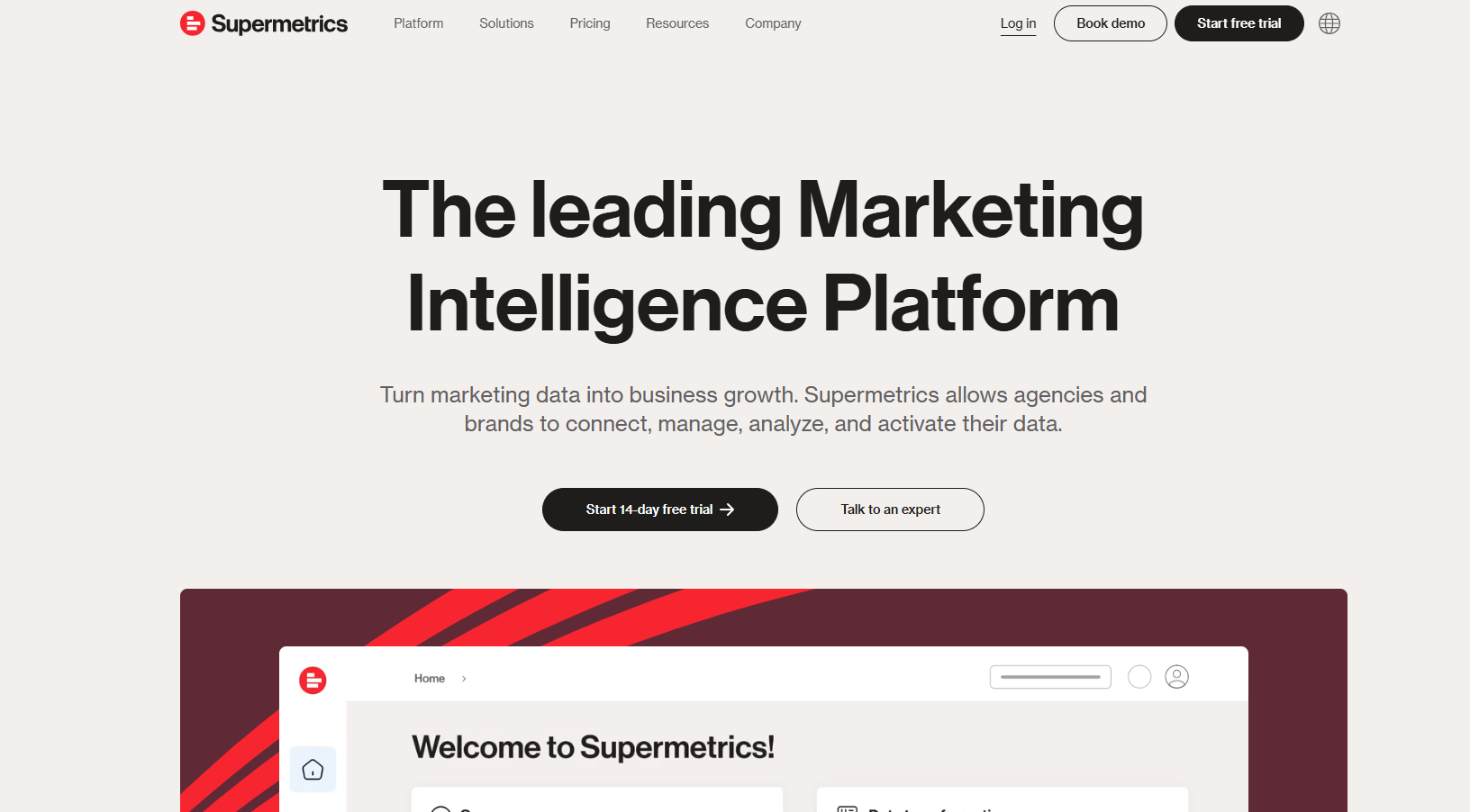
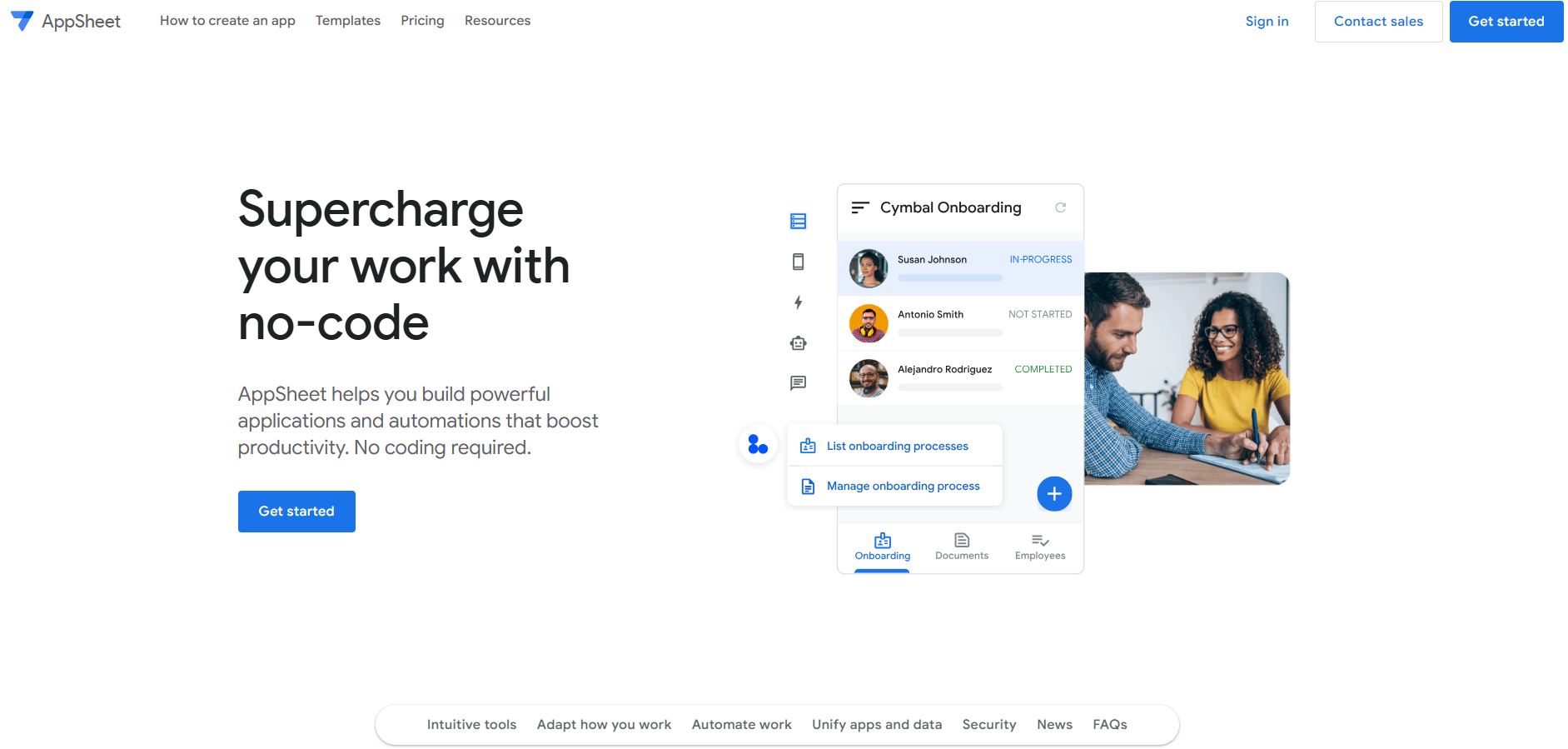
Le meilleur ? La plupart offrent des essais gratuits.
Automatiser les tâches rébarbatives
C'est là que l'IA excelle. Au lieu de :
- Mettre à jour des rapports manuellement
- Créer les mêmes graphiques chaque semaine
- Vérifier les erreurs
Configurez des automatisations avec :
- Macros (enregistrez vos actions fréquentes)
- Google Apps Script (pour des automatisations personnalisées)
- Connexions Zapier (liez Sheets à d'autres apps)
Un client a automatisé son rapport financier mensuel qui prenait 8 heures. Maintenant il se met à jour pendant son sommeil. Révolutionnaire.
Rendre les données présentables
Soyons honnêtes - peu d'entre nous sont graphistes. Les outils de visualisation IA aident en :
- Choisissant automatiquement le bon type de graphique
- Appliquant des palettes de couleurs professionnelles
- Mettant en lumière les tendances clés
Excelmatic va plus loin avec la création de tableaux de bord en un clic.
Le futur est déjà là
Ce qui nécessitait autrefois :
- Un diplôme en statistiques
- Un logiciel sophistiqué
- Un travail manuel interminable
Se fait maintenant en quelques clics. Et ça ne fait que s'améliorer.
Prochaines étapes
Prêt à arrêter de vous noyer dans les tableaux ? Voici quoi faire aujourd'hui :
- Essayez Explore dans vos Sheets actuels
- Testez une extension IA (commencez par une option gratuite)
- Automatisez une tâche répétitive cette semaine
Le meilleur ? Vous n'avez plus besoin d'être un expert. L'IA s'en charge. Concentrez-vous sur l'essentiel - utiliser ces insights pour développer votre activité.
Excelmatic propose une analyse gratuite de vos tableaux existants pour montrer où l'IA peut aider. Pourquoi continuer à faire les choses à la dure ?